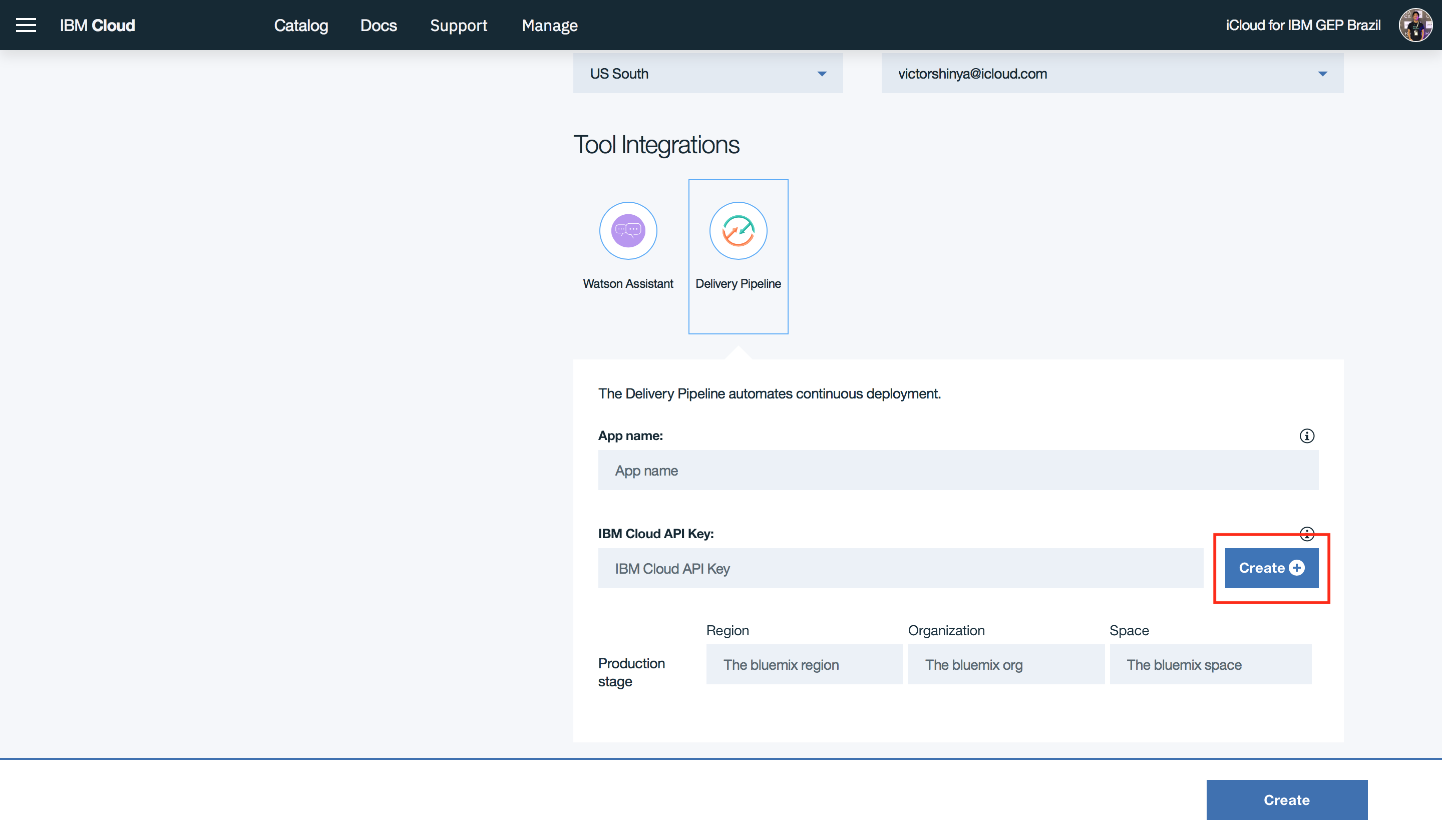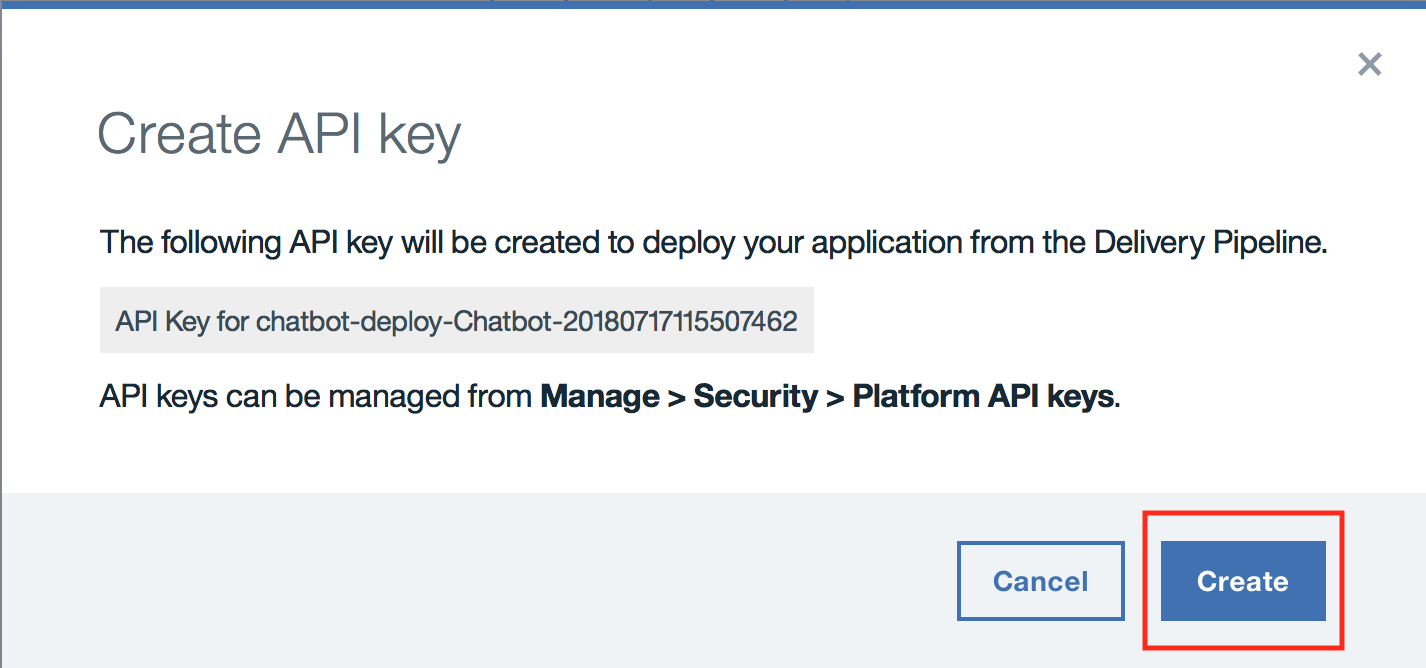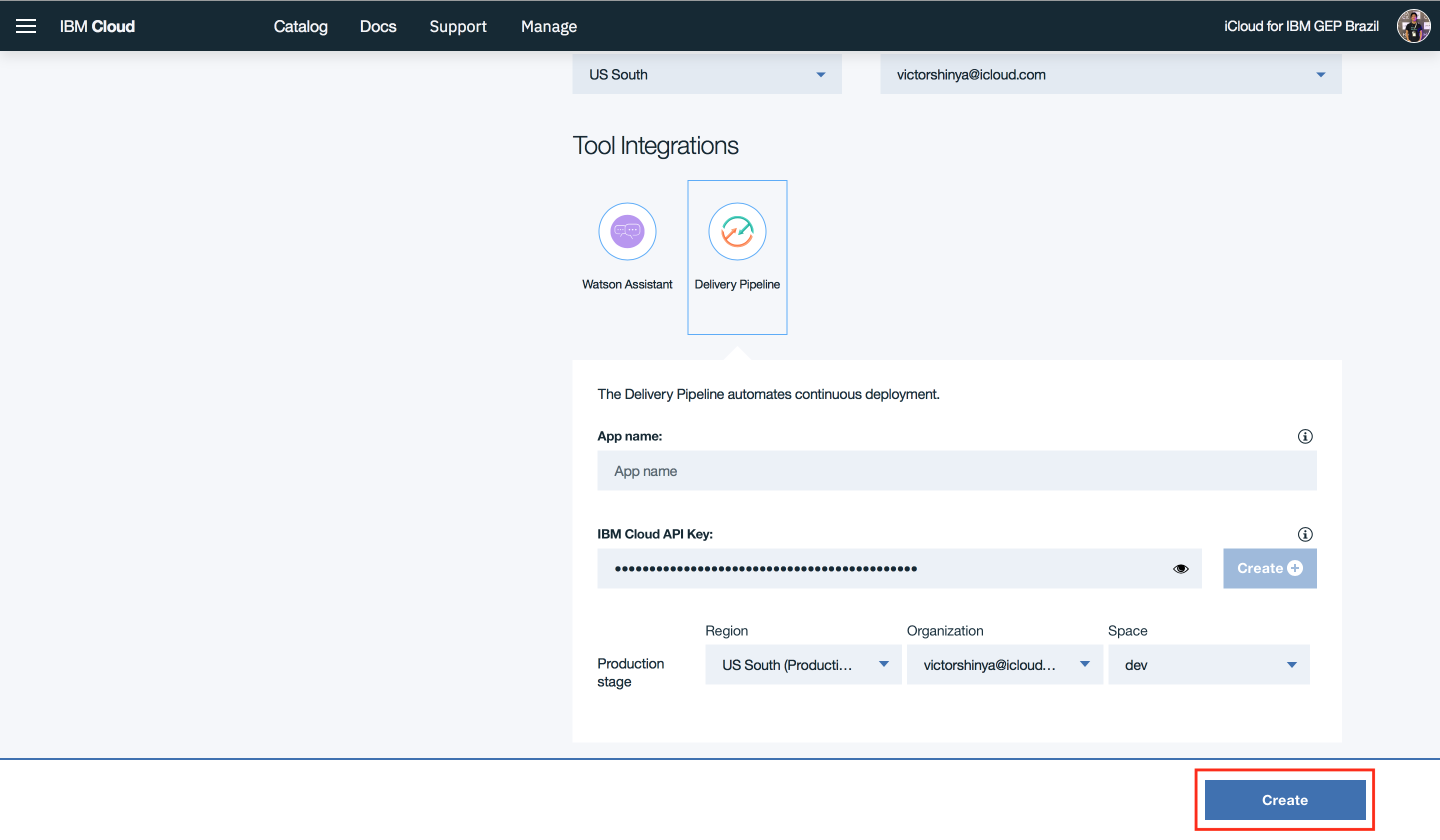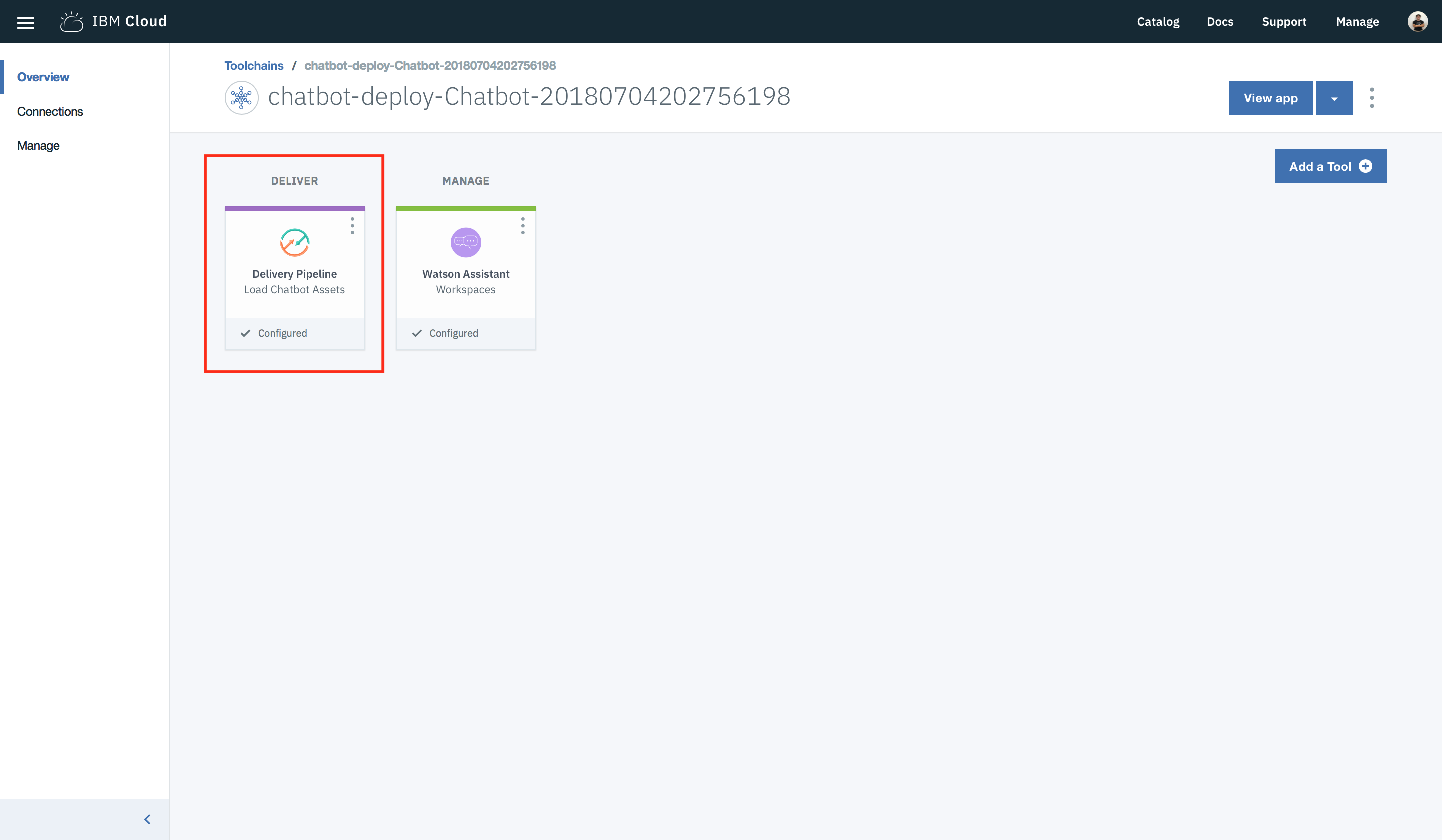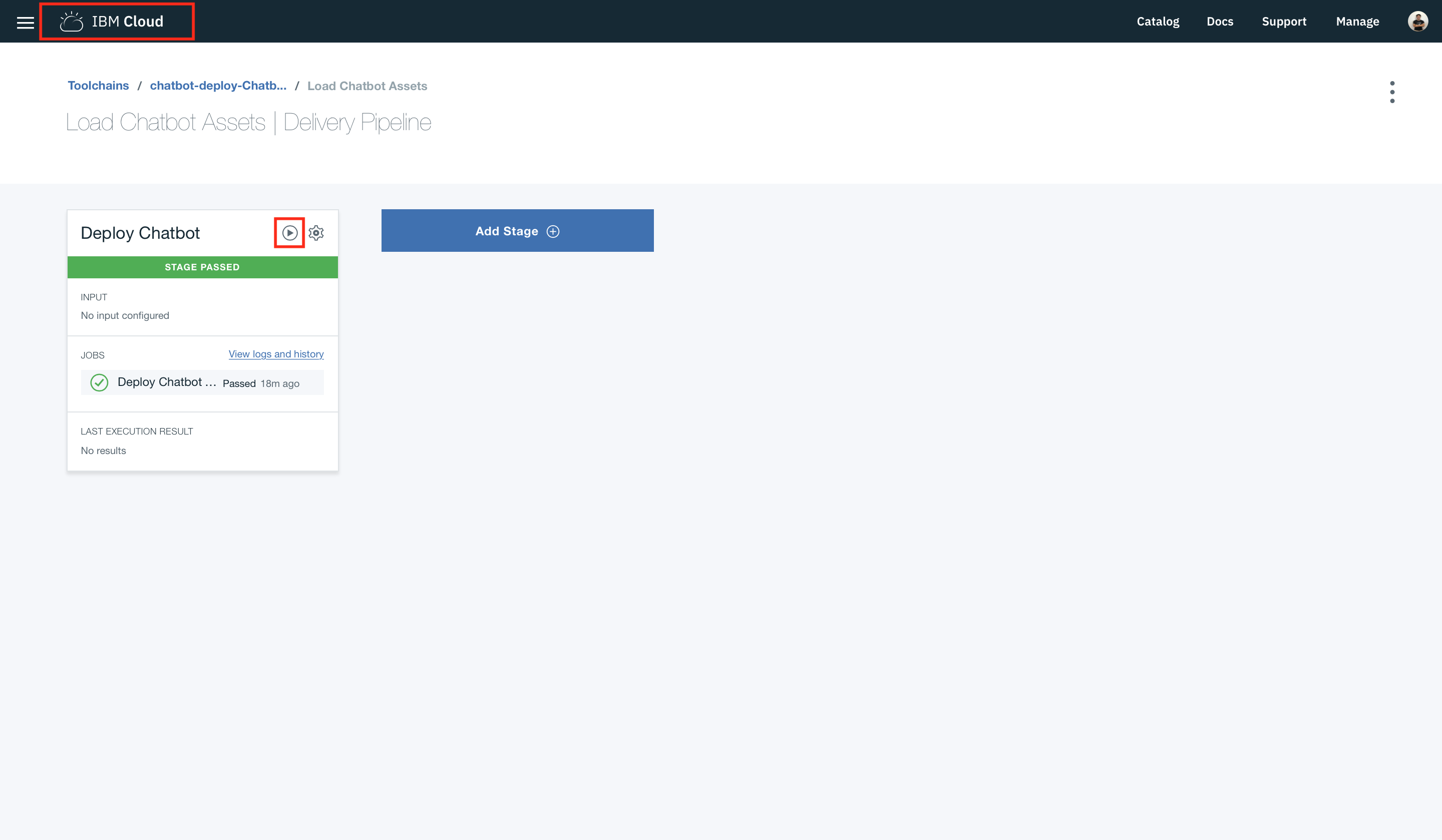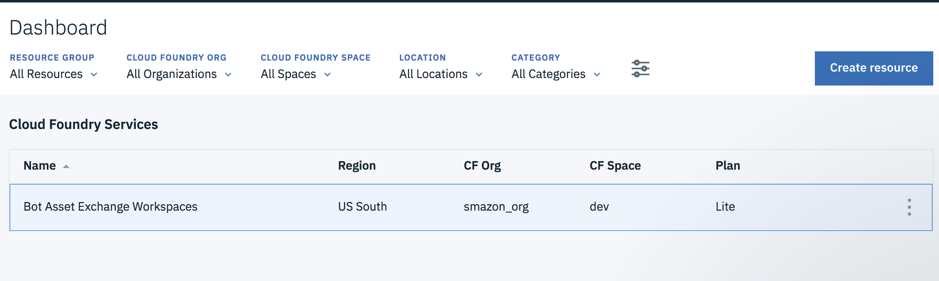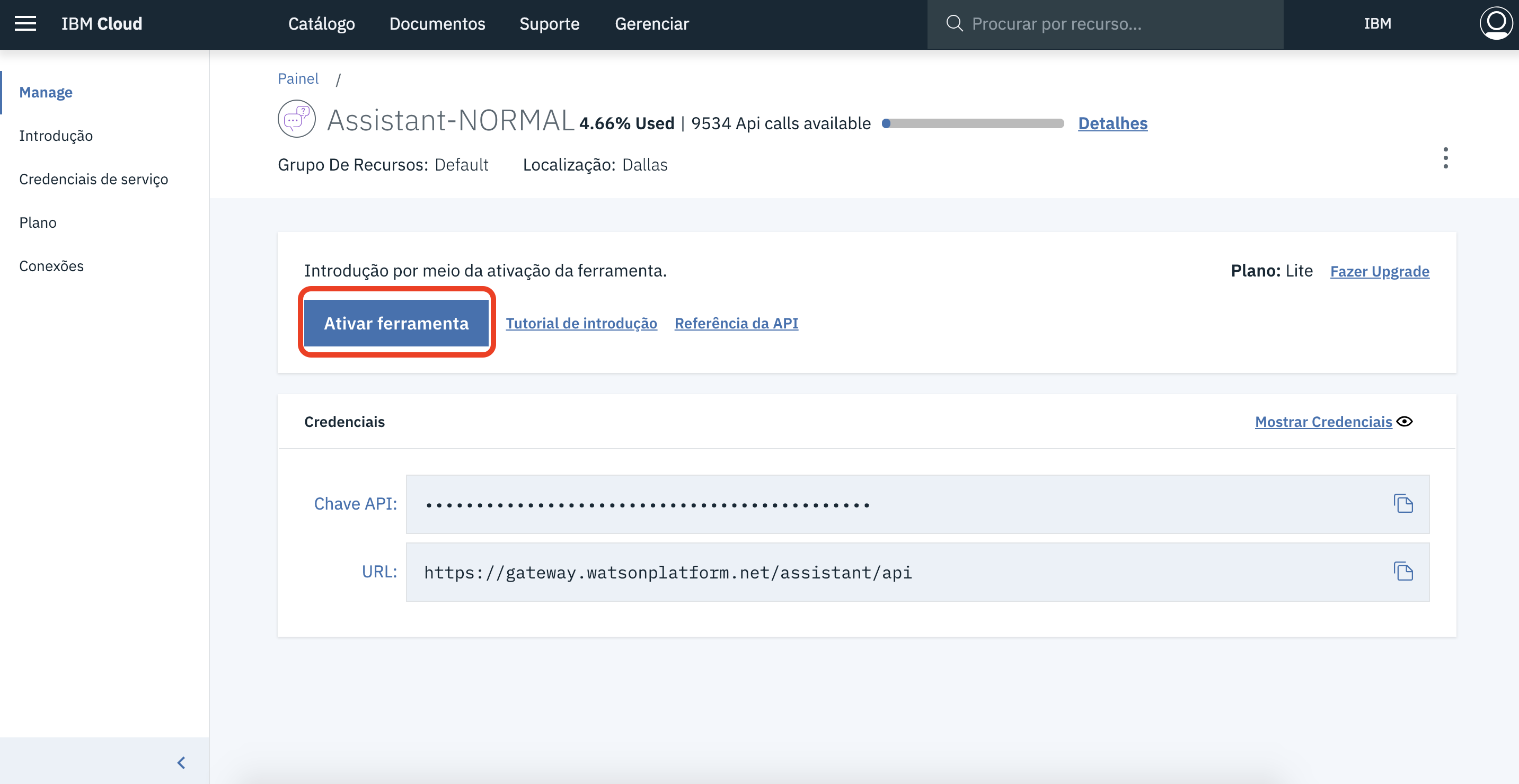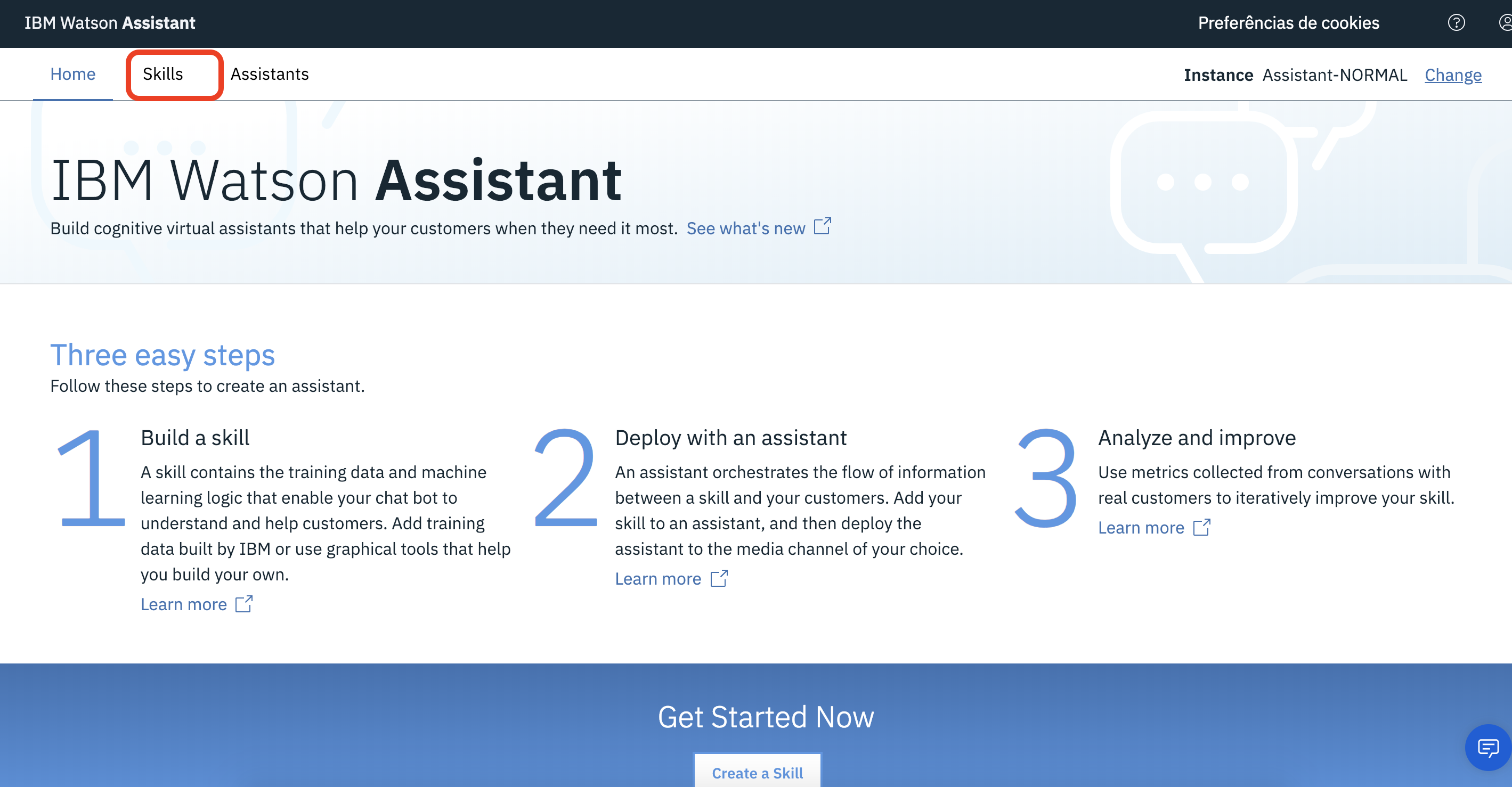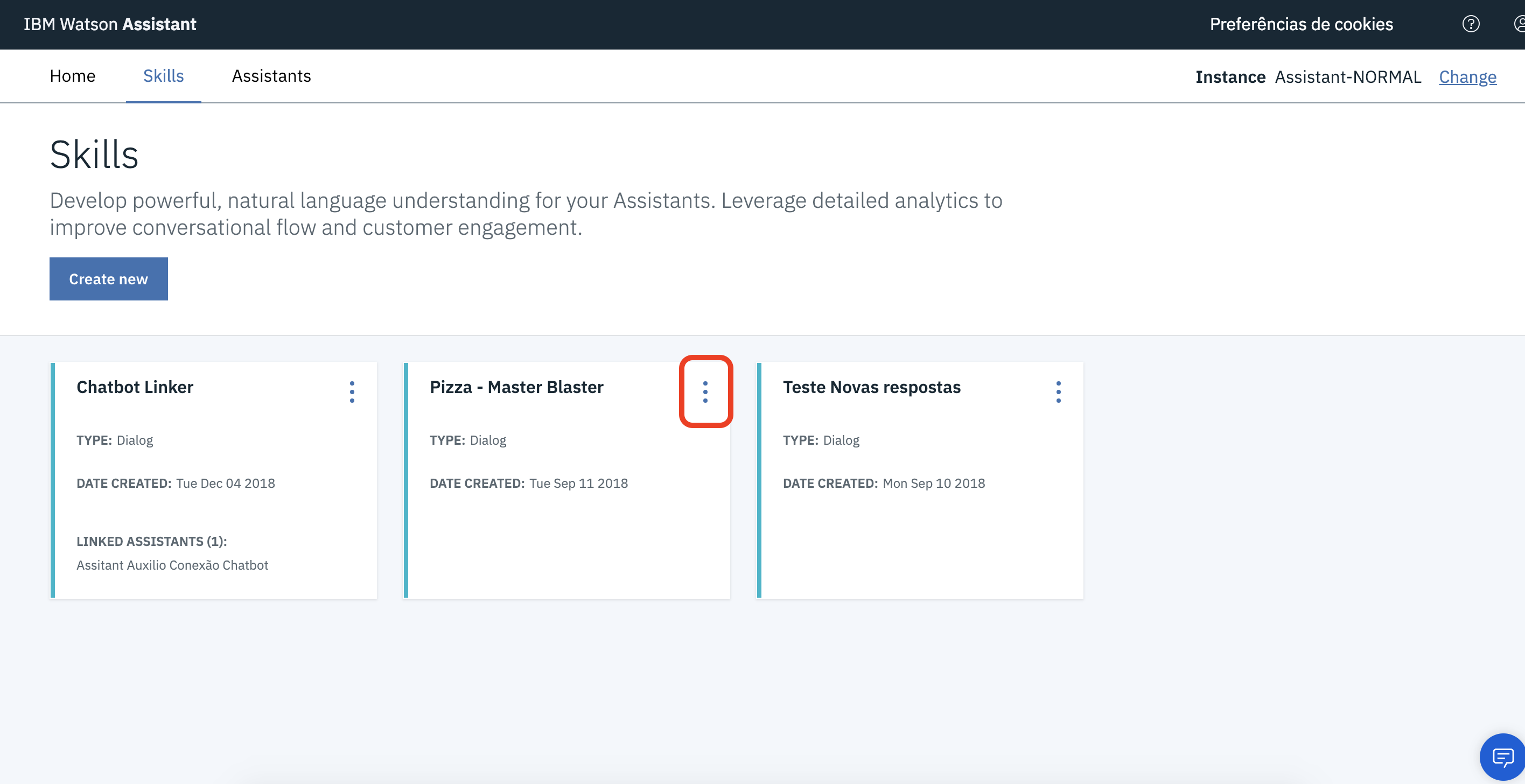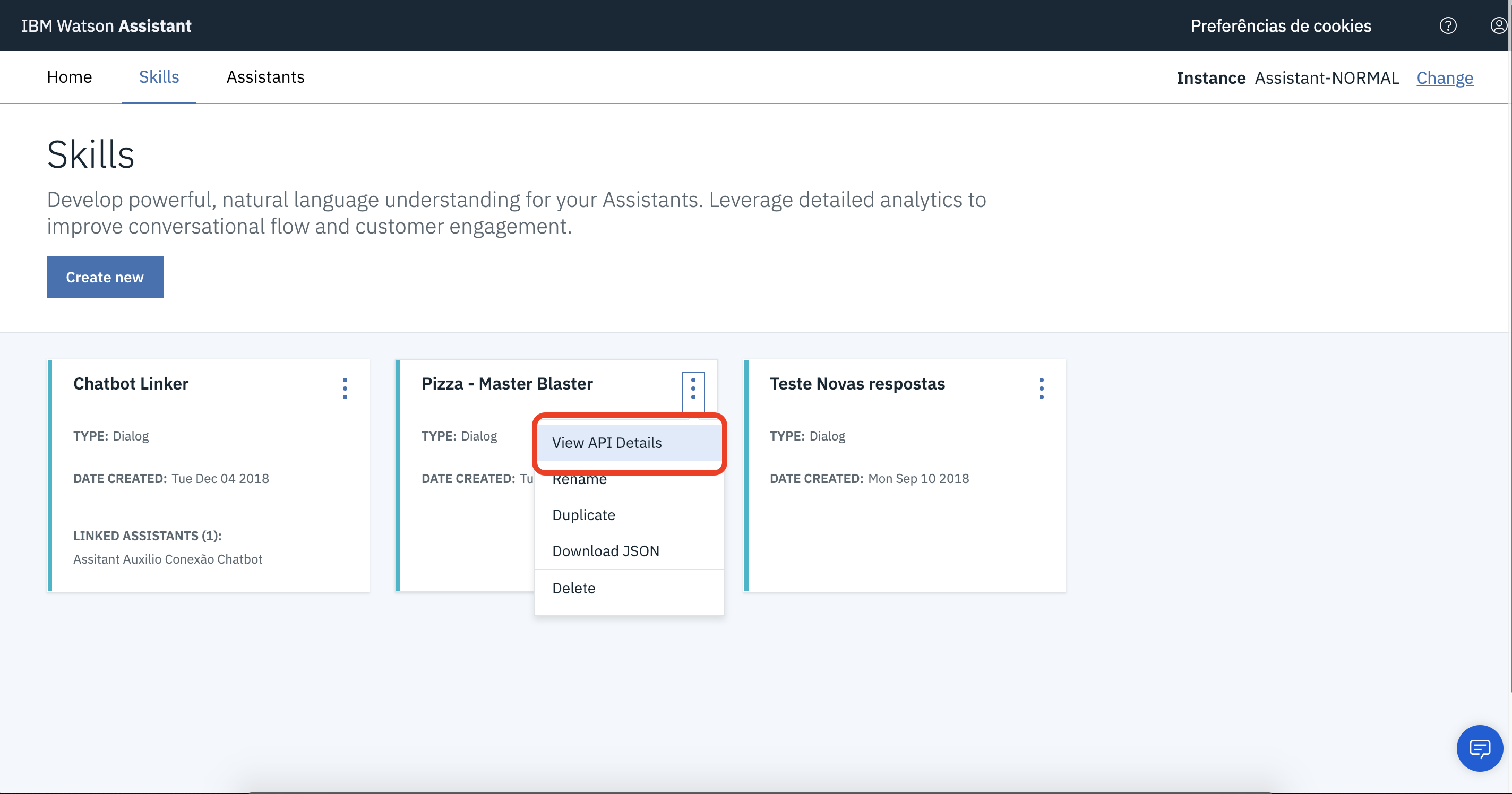Neste momento subiremos um workspace no Watson Assistant, isto é, um chatbot com conhecimento sobre pizza!!
2. Deploy do Workspace. Aqui você deve clicar no quadrado do Delivery Pipeline e criar a sua API-KEY.
4.Neste passo, veja se o seu deploy foi realizado, isto é, o deploy está em modo "stage passed". Se estiver como "stage not run", você deve apenas dar um play na esteira de devops conforme abaixo:
Uma vez que seu sistema estiver em modo "stage passed", clique no ícone IBM Cloud para acessar o dashboard com serviços criados:
Dentro do Toolkit do Watson Assistant criado, devemos pegar as credenciais da API. Siga as passos abaixo
Deixe esta página aberta pois futuramente copiaremos o "Workspace ID","Username" e "Password" ou "Api Key" para deploy da página Web.
Neste momento subiremos uma aplicação Web para linkar a nossa API de Chatbot.
11.Deploy da Página Web. Aqui você deve clicar no quadrado do Delivery Pipeline e criar a sua API-KEY.
Já que estamos subindo um projeto completo, ele pode levar um certo tempo para estar completamente disponível (Não se preocupe, não será nada mais que 3 minutos). Para isso, vamos acompanhar a esteira de deploy no Delivery Pipeline.
Quando a aplicação estiver pronta, você poderá clicar no link conforme abaixo:
13.Aqui você vai ter que clicar no titulo "IBM Cloud" no canto superior esquerdo. Ele vai te direcionar para a página do Dashboard.
Por último, teremos que linkar as nossas credenciais, no front end. Para isso clique na "engrenagem" à esquerda:
E adicione as credenciais que copiamos lá no ítem 9, lembrando que por padrão a interface solicita uma API Key, caso tenha usermane/password basta marcar o checkbox para usar esse tipo de autenticação:
Voce também pode usar o bot default para configurar seu bot nessa página, basta seguir o passos durante a conversa com o bot:
Agora é só testar !!